Configuration WAN sur RV215W
Objectif
Un réseau étendu (WAN) est un réseau qui couvre une zone étendue. Le WAN le plus utilisé est Internet. Un utilisateur ou un réseau d'utilisateurs peut se connecter à Internet via un fournisseur d'accès à Internet (FAI). Les FAI proposent plusieurs méthodes pour configurer un client avec une connexion Internet. Le routeur RV215W prend en charge les adresses DHCP, IP statique, PPPoE, PPTP et L2TP automatiques pour les adresses IPv4 et DHCPv6 automatique, IP statique et PPPoE pour les adresses IPv6.
Cet article explique comment configurer la connexion WAN sur le routeur RV215W.
Périphériques pertinents | Version du micrologiciel
- RV215W | 1.1.0.5 (Télécharger la dernière version)
Configuration WAN
Configuration automatique DHCP IPv4
Le protocole DHCP (Dynamic Host Configuration Protocol) est un protocole réseau qui attribue automatiquement une adresse IP à un ordinateur lorsqu'il se connecte au réseau. Le protocole DHCP est utilisé pour les périphériques qui changent souvent d’adresse IP. En raison de la configuration automatique, DHCP nécessite très peu de configuration.
Étape 1. Connectez-vous à l'utilitaire de configuration Web et choisissez Networking > WAN > WAN Configuration. La page Internet Setup s'ouvre :
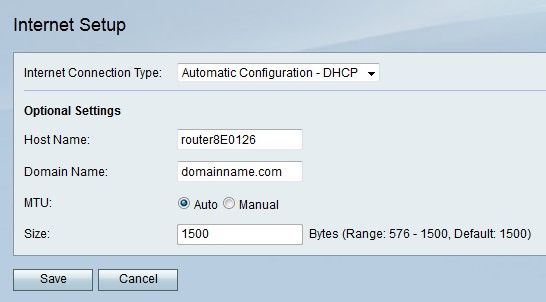
Étape 2. Dans la liste déroulante Internet Connection Type (Type de connexion Internet), sélectionnez Automatic Configuration - DHCP (Configuration automatique - DHCP).
Étape 3. (Facultatif) Configurez les paramètres suivants dans la zone Paramètres facultatifs.
· Host Name : saisissez le nom d'hôte du routeur RV215W. Le nom d'hôte fournit l'identification aux utilisateurs qui se connectent au routeur RV215W à distance.
· Domain Name : saisissez le nom de domaine du routeur RV215W.
· MTU : cliquez sur la case d'option correspondant à la méthode de configuration souhaitée pour l'unité de transmission maximale (MTU). MTU est la taille du paquet le plus important qui peut être envoyé sur le réseau. La MTU standard pour une connexion DHCP est de 1 500 octets.
- Auto : le RV215W configure automatiquement la taille de MTU.
- Manual : l'utilisateur configure la taille MTU manuellement.
· Size : si vous cliquez sur la case d'option manuelle dans le champ MTU, saisissez une taille MTU. Une taille de MTU inférieure peut être bénéfique pour certaines applications qui envoient de petites rafales de données, mais généralement la taille de MTU par défaut est suffisante.
Étape 4. Click Save.
IPv4 statique
Une adresse IP statique est une adresse attribuée à un périphérique pendant une longue période. Les adresses IP statiques sont principalement utilisées pour les services de périphériques qui ne changent pas d'adresse IP, tels que l'hébergement de sites Web ou d'autres services sur Internet. Le fournisseur d'accès Internet (FAI) fournit une adresse IP statique pour la connexion WAN du routeur RV215W.
Étape 1. Connectez-vous à l'utilitaire de configuration Web et choisissez Networking > WAN > WAN Configuration. La page Internet Setup s'ouvre :
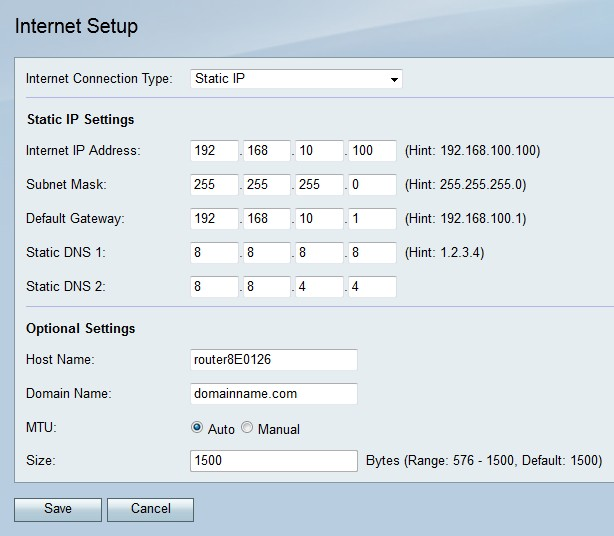
Étape 2. Dans la liste déroulante Internet Connection Type, sélectionnez Static IP.
Étape 3. Configurez les paramètres suivants dans la zone Static IP Settings. Tous ces champs sont fournis par le FAI.
· Internet IP Address : saisissez l'adresse IP du port WAN.
· Subnet Mask : saisissez le masque de sous-réseau du port WAN.
· Default Gateway : saisissez l'adresse IP de la passerelle par défaut.
· Static DNS 1 : saisissez l'adresse IP du serveur DNS principal.
· Static DNS 2 : saisissez l'adresse IP du serveur DNS secondaire.
Étape 4. (Facultatif) Configurez les paramètres suivants dans la zone Paramètres facultatifs.
· Host Name : saisissez le nom d'hôte du routeur RV215W. Le nom d'hôte fournit l'identification aux utilisateurs qui se connectent au routeur RV215W à distance.
· Domain Name : saisissez le nom de domaine du routeur RV215W.
· MTU : cliquez sur la case d'option correspondant à la méthode de configuration souhaitée pour l'unité de transmission maximale (MTU). MTU est la taille du paquet le plus important qui peut être envoyé sur le réseau. La MTU standard pour une connexion IP statique est de 1 492 octets.
- Auto : le RV215W configure automatiquement la taille de MTU.
- Manual : l'utilisateur configure la taille MTU manuellement.
· Size : si vous cliquez sur la case d'option manuelle dans le champ MTU, saisissez une taille MTU. Une taille de MTU inférieure peut être bénéfique pour certaines applications qui envoient de petites rafales de données, mais généralement la taille de MTU par défaut est suffisante.
Étape 5. Click Save.
PPPoE IPv4
Le protocole PPPoE (Point to Point Protocol Over Ethernet) est un protocole réseau qui crée un tunnel virtuel d’un point de terminaison à l’autre. PPPoE nécessite une connexion pour créer la connexion entre l’utilisateur et le FAI. Cela fournit une sécurité supplémentaire puisque l'utilisateur n'est pas nécessairement toujours connecté à Internet. Le FAI fournit les paramètres PPPoE.
Étape 1. Connectez-vous à l'utilitaire de configuration Web et choisissez Networking > WAN > WAN Configuration. La page Internet Setup s'ouvre :
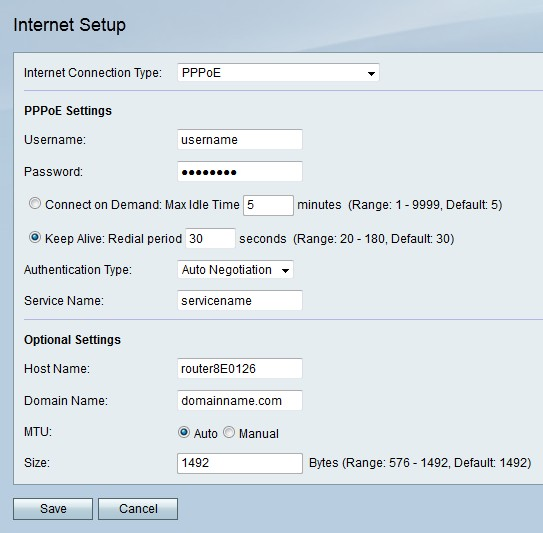
Étape 2. Dans la liste déroulante Internet Connection Type, sélectionnez PPPoE.
Étape 3. Saisissez le nom d'utilisateur fourni par le FAI dans le champ Username.
Étape 4. Saisissez le mot de passe fourni par le FAI dans le champ Password (Mot de passe).
Étape 5. Sélectionnez la case d'option correspondant à l'option de connectivité souhaitée.
· Connexion à la demande : la connexion Internet est active uniquement en présence de trafic. Saisissez la durée maximale pendant laquelle la connexion peut être inactive avant que la connexion Internet ne soit interrompue dans le champ Max Idle Time (Temps d'inactivité maximal). Cette option est sélectionnée si le FAI facture en fonction de la durée d'activité de la connexion.
· Keep Alive : la connexion Internet est toujours active. Saisissez la durée dans le champ Redial Period. Il s'agit du temps que le RV215W attend avant de se reconnecter après une perte de connexion Internet.
Étape 6. Dans la liste déroulante Authentication Type, sélectionnez le type d'authentification pour la connexion PPPoE fournie par le FAI.
· Auto Negotiation - Le routeur RV215W interroge le serveur ISP pour déterminer la méthode d’authentification à utiliser. Le routeur RV215W envoie ensuite les informations d'identification d'authentification avec le type d'authentification approprié.
· PAP : le protocole PAP (Password Authentication Protocol) est un protocole d'authentification qui transmet des mots de passe ASCII non chiffrés sur le réseau. Il s'agit d'une méthode d'authentification non sécurisée.
· CHAP : le protocole CHAP (Challenge Handshake Authentication Protocol) est un protocole d'authentification qui vérifie l'authentification par l'utilisation d'une connexion en trois étapes. Cette connexion a lieu au moment de la connexion initiale et à des intervalles aléatoires après la connexion initiale.
· MS-CHAP — MS-CHAP est la version Microsoft de CHAP. MS-CHAP est dans un format conçu pour la compatibilité avec les produits Windows NT.
· MS-CHAP2 — MS-CHAP2 est une extension de MS-CHAP. MS-CHAP 2 est une méthode d'authentification plus puissante que MS-CHAP en raison d'une clé de chiffrement plus puissante.
Étape 7. Saisissez un nom de service dans le champ Nom du service. Le nom de service est utilisé par les FAI pour définir le type d'accès du routeur RV215W. Le nom du service est fourni par le FAI.
Étape 8. (Facultatif) Configurez les paramètres suivants dans la zone Paramètres facultatifs.
· Host Name : saisissez le nom d'hôte du routeur RV215W. Le nom d'hôte fournit l'identification aux utilisateurs qui se connectent au routeur RV215W à distance.
· Domain Name : saisissez le nom de domaine du routeur RV215W.
· MTU : cliquez sur la case d'option correspondant à la méthode de configuration souhaitée pour l'unité de transmission maximale (MTU). MTU est la taille du paquet le plus important qui peut être envoyé sur le réseau. La MTU standard pour une connexion PPPoE est de 1 492 octets.
- Auto : le RV215W configure automatiquement la taille de MTU.
- Manual : l'utilisateur configure la taille MTU manuellement.
· Size : si vous cliquez sur la case d'option manuelle dans le champ MTU, saisissez une taille MTU. Une taille de MTU inférieure peut être bénéfique pour certaines applications qui envoient de petites rafales de données, mais généralement la taille de MTU par défaut est suffisante.
Étape 9. Click Save.
PPTP IPv4
Le protocole PPTP (Point to Point Tunneling Protocol) est un protocole réseau utilisé dans le cadre de la prestation de services par un FAI. PPTP ne fournit pas de chiffrement pour les données, mais utilise plutôt le protocole de chiffrement MPPE. Le protocole PPTP utilise un réseau privé virtuel (VPN) pour fournir une connexion sécurisée sur un réseau non sécurisé. Toutefois, les connexions VPN créent plus de surcharge de transmission tunnel que les autres options de connexion.
Étape 1. Connectez-vous à l'utilitaire de configuration Web et choisissez Networking > WAN > WAN Configuration. La page Internet Setup s'ouvre :
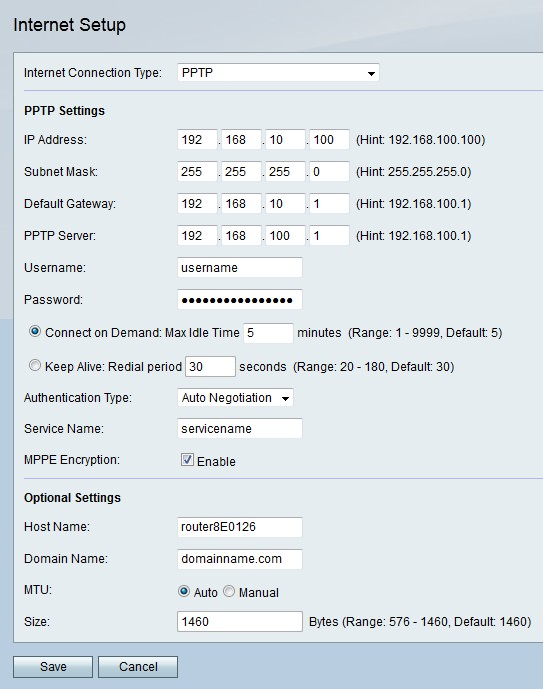
Étape 2. Dans la liste déroulante Internet Connection Type, sélectionnez PPTP.
Étape 3. Configurez les paramètres suivants dans la zone PPTP Settings.
· IP Address : saisissez l'adresse IP du port WAN.
· Subnet Mask : saisissez le masque de sous-réseau du port WAN.
· Default Gateway : saisissez l'adresse IP de la passerelle par défaut.
· PPTP Server : saisissez l'adresse IP du serveur PPTP.
Étape 4. Saisissez le nom d'utilisateur fourni par le FAI dans le champ Username.
Étape 5. Saisissez le mot de passe fourni par le FAI dans le champ Password (Mot de passe).
Étape 6. Sélectionnez la case d'option correspondant à l'option de connectivité souhaitée.
· Connexion à la demande : la connexion Internet est active uniquement en présence de trafic. Saisissez la durée maximale pendant laquelle la connexion peut être inactive avant que la connexion Internet ne soit interrompue dans le champ Max Idle Time (Temps d'inactivité maximal). Cette option est sélectionnée si le FAI facture en fonction de la durée d'activité de la connexion.
· Keep Alive : la connexion Internet est toujours active. Saisissez la durée dans le champ Redial Period. Il s'agit du temps que le RV215W attend avant de se reconnecter après une perte de connexion Internet.
Étape 7. Dans la liste déroulante Authentication Type (Type d'authentification), sélectionnez le type d'authentification pour la connexion PPTP fournie par le FAI.
· Auto Negotiation - Le routeur RV215W interroge le serveur ISP pour déterminer la méthode d’authentification à utiliser. Le routeur RV215W envoie ensuite les informations d'identification d'authentification avec le type d'authentification approprié.
· PAP : le protocole PAP (Password Authentication Protocol) est un protocole d'authentification qui transmet des mots de passe ASCII non chiffrés sur le réseau. Il s'agit d'une méthode d'authentification non sécurisée.
· CHAP : le protocole CHAP (Challenge Handshake Authentication Protocol) est un protocole d'authentification qui vérifie l'authentification par l'utilisation d'une connexion en trois étapes. Cette connexion a lieu au moment de la connexion initiale et à des intervalles aléatoires après la connexion initiale.
· MS-CHAP — MS-CHAP est la version Microsoft de CHAP. MS-CHAP est dans un format conçu pour la compatibilité avec les produits Windows NT.
· MS-CHAP2 — MS-CHAP2 est une extension de MS-CHAP. MS-CHAP 2 est une méthode d'authentification plus puissante que MS-CHAP en raison d'une clé de chiffrement plus puissante.
Étape 8. Saisissez un nom de service dans le champ Nom du service. Le nom de service est utilisé par les FAI pour définir le type d'accès du routeur RV215W. Le nom du service est fourni par le FAI.
Étape 9. Cochez Enable dans le champ MPPE Encryption (Cryptage MPPE) pour activer le chiffrement Microsoft point à point (MPPE). MPPE est une fonction qui chiffre les données transférées via des connexions VPN (Virtual Private Networks).
Étape 10. (Facultatif) Configurez les paramètres suivants dans la zone Paramètres facultatifs.
· Host Name : saisissez le nom d'hôte du routeur RV215W. Le nom d'hôte fournit l'identification aux utilisateurs qui se connectent au routeur RV215W à distance.
· Domain Name : saisissez le nom de domaine du routeur RV215W.
· MTU : cliquez sur la case d'option correspondant à la méthode de configuration souhaitée pour l'unité de transmission maximale (MTU). MTU est la taille du paquet le plus important qui peut être envoyé sur le réseau. Le MTU standard pour une connexion PPTP est de 1 460 octets.
- Auto : le RV215W configure automatiquement la taille de MTU.
- Manual : l'utilisateur configure la taille MTU manuellement.
· Size : si vous cliquez sur la case d'option manuelle dans le champ MTU, saisissez une taille MTU. Une taille de MTU inférieure peut être bénéfique pour certaines applications qui envoient de petites rafales de données, mais généralement la taille de MTU par défaut est suffisante.
Étape 11. Click Save.
IPv4 L2TP
Le protocole de tunnellisation de couche 2 est un protocole de tunnellisation utilisé dans le cadre de la prestation de services par un FAI. L2TP ne fournit pas de chiffrement pour les données, mais utilise plutôt le protocole de chiffrement MPPE. Le protocole L2TP utilise un réseau privé virtuel (VPN) pour fournir une connexion sécurisée sur un réseau non sécurisé. Toutefois, les connexions VPN créent plus de surcharge de transmission tunnel que les autres options de connexion.
Étape 1. Connectez-vous à l'utilitaire de configuration Web et choisissez Networking > WAN > WAN Configuration. La page Internet Setup s'ouvre :
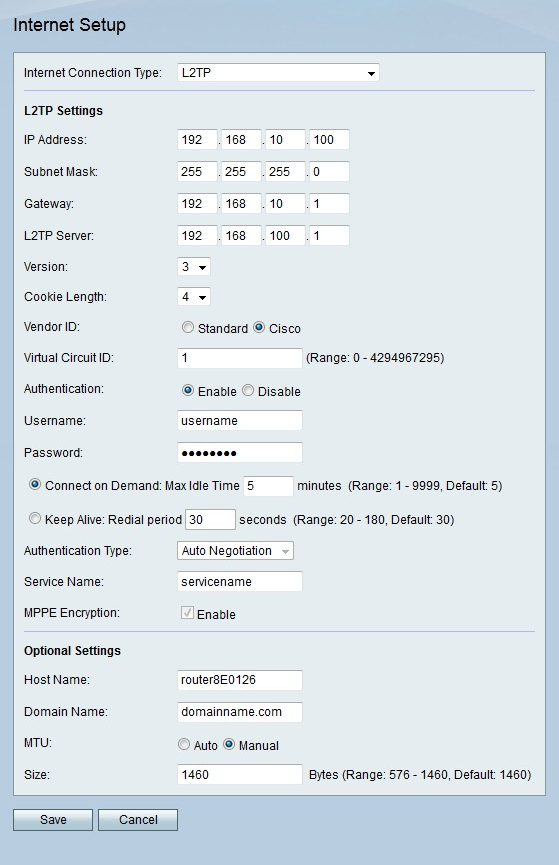
Étape 2. Dans la liste déroulante Internet Connection Type, sélectionnez L2TP.
Étape 3. Configurez les paramètres suivants dans la zone Paramètres L2TP.
· IP Address : saisissez l'adresse IP du port WAN.
· Subnet Mask : saisissez le masque de sous-réseau du port WAN.
· Gateway : saisissez l'adresse de la passerelle par défaut.
· L2TP Server : saisissez l'adresse IP du serveur L2TP.
Étape 4. Dans la liste déroulante version, sélectionnez une version de L2TP.
· version 2 — La version standard de L2TP.
· version 3 — La nouvelle version de L2TP. L2TPv3 fournit des fonctions de sécurité supplémentaires et une encapsulation améliorée.
Étape 5. Dans la liste déroulante longueur de cookie, sélectionnez une taille de cookie. Cette taille de cookie définit la taille des cookies uniques locaux pour chaque session négociée.
Étape 6. Cochez la case d'option correspondant au fournisseur souhaité dans le champ ID de fournisseur. Les ID de fournisseur identifient les connexions L2TP.
· Standard : cette option est utilisée lorsque la connexion L2TP est établie entre le RV215W et un périphérique non Cisco. Cela sera le cas pour la plupart des connexions de FAI.
· Cisco : cette option est utilisée lorsque la connexion L2TP est établie entre le RV215W et un périphérique Cisco. Permet à l'utilisateur de mettre en oeuvre ses propres ID L2TP.
Étape 7. Si l'ID du fournisseur est Cisco, saisissez l'ID de la connexion L2TP dans le champ Virtual Circuit ID.
Étape 8. Cliquez sur la case d'option souhaitée pour activer ou désactiver l'authentification dans le champ Authentification.
Note: Cette option est uniquement disponible pour L2TP version 3. L2TP version 2 nécessite l'activation de l'authentification.
Étape 9. Saisissez le nom d'utilisateur fourni par le FAI dans le champ Username.
Étape 10. Saisissez le mot de passe fourni par le FAI dans le champ Password (Mot de passe).
Étape 11. Sélectionnez la case d'option correspondant à l'option de connectivité souhaitée.
· Connexion à la demande : la connexion Internet est active uniquement en présence de trafic. Saisissez la durée maximale pendant laquelle la connexion peut être inactive avant que la connexion Internet ne soit interrompue dans le champ Max Idle Time (Temps d'inactivité maximal). Cette option est sélectionnée si le FAI facture en fonction de la durée d'activité de la connexion.
· Keep Alive : la connexion Internet est toujours active. Saisissez la durée dans le champ Redial Period. Il s'agit du temps que le RV215W attend avant de se reconnecter après une perte de connexion Internet.
Étape 12. Dans la liste déroulante Authentication Type, sélectionnez le type d'authentification pour la connexion L2TP fournie par le FAI.
· Auto Negotiation - Le routeur RV215W interroge le serveur ISP pour déterminer la méthode d’authentification à utiliser. Le routeur RV215W envoie ensuite les informations d'identification d'authentification avec le type d'authentification approprié.
· PAP : le protocole PAP (Password Authentication Protocol) est un protocole d'authentification qui transmet des mots de passe ASCII non chiffrés sur le réseau. Il s'agit d'une méthode d'authentification non sécurisée.
· CHAP : le protocole CHAP (Challenge Handshake Authentication Protocol) est un protocole d'authentification qui vérifie l'authentification par l'utilisation d'une connexion en trois étapes. Cette connexion a lieu au moment de la connexion initiale et à des intervalles aléatoires après la connexion initiale.
· MS-CHAP — MS-CHAP est la version Microsoft de CHAP. MS-CHAP est dans un format conçu pour la compatibilité avec les produits Windows NT.
· MS-CHAP2 — MS-CHAP2 est une extension de MS-CHAP. MS-CHAP 2 est une méthode d'authentification plus puissante que MS-CHAP en raison d'une clé de chiffrement plus puissante.
Étape 13. Saisissez un nom de service dans le champ Nom du service. Le nom de service est utilisé par les FAI pour définir le type d'accès du routeur RV215W. Le nom du service est fourni par le FAI.
Étape 14. Cochez Enable dans le champ MPPE Encryption (Cryptage MPPE) pour activer le chiffrement Microsoft point à point (MPPE). MPPE est une fonction qui chiffre les données transférées via des connexions VPN (Virtual Private Network).
Étape 15. (Facultatif) Configurez les paramètres suivants dans la zone Paramètres facultatifs.
· Host Name : saisissez le nom d'hôte du routeur RV215W. Le nom d'hôte fournit l'identification aux utilisateurs qui se connectent au routeur RV215W à distance.
· Domain Name : saisissez le domaine du routeur RV215W.
· MTU : cliquez sur la case d'option correspondant à la méthode de configuration souhaitée pour l'unité de transmission maximale (MTU). MTU est la taille du paquet le plus important qui peut être envoyé sur le réseau. La MTU standard pour une connexion L2TP est de 1 460 octets.
- Auto : le RV215W configure automatiquement la taille de MTU.
- Manual : l'utilisateur configure la taille MTU manuellement.
· Size : si vous cliquez sur la case d'option manuelle dans le champ MTU, saisissez une taille MTU. Une taille de MTU inférieure peut être bénéfique pour certaines applications qui envoient de petites rafales de données, mais généralement la taille de MTU par défaut est suffisante.
Étape 16. Click Save.
Configuration automatique DHCPv6
DHCPv6 (Dynamic Host Configuration Protocol version 6) est un protocole réseau qui attribue automatiquement une adresse IP à un ordinateur lorsqu'il se connecte au réseau. DHCPv6 est utilisé pour les périphériques qui changent souvent d'adresse IP. En raison d'une configuration automatique, DHCPv6 nécessite peu ou pas de configuration.
Étape 1. Connectez-vous à l'utilitaire de configuration Web et choisissez Networking > IPv6 > IPv6 WAN Configuration. La page IPv6 WAN Configuration s'ouvre :
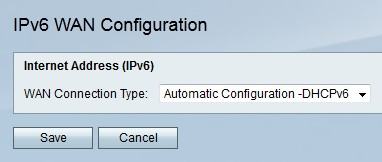
Étape 2. Dans la liste déroulante WAN Connection Type, sélectionnez Automatic Configuration -DHCPv6.
Étape 3. Click Save.
IPv6 statique
Une adresse IP statique est une adresse attribuée à un périphérique pendant une longue période. Les adresses IP statiques sont principalement utilisées pour les services de périphériques qui ne changent pas d'adresse IP, tels que l'hébergement de sites Web ou d'autres services sur Internet. Le fournisseur d'accès Internet (FAI) fournit une adresse IP statique pour la connexion WAN du routeur RV215W.
Étape 1. Connectez-vous à l'utilitaire de configuration Web et choisissez Networking > IPv6 > IPv6 WAN Configuration. La page IPv6 WAN Configuration s'ouvre :
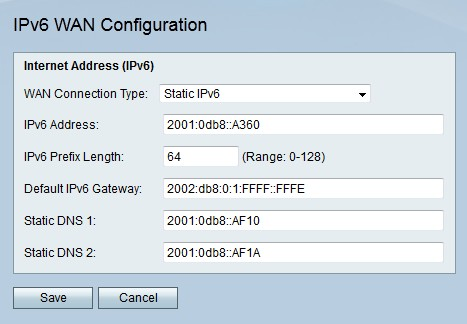
Étape 2. Dans la liste déroulante WAN Connection Type, sélectionnez Static IPv6.
Étape 3. Saisissez l'adresse IPv6 du port WAN dans le champ IPv6 Address fourni par le FAI.
Étape 4. Saisissez la longueur de préfixe du port WAN défini par le FAI.
Étape 5. Saisissez l'adresse IPv6 de la passerelle par défaut dans le champ Gateway (Passerelle) fourni par le FAI.
Étape 6. Saisissez l'adresse IPv6 du serveur DNS principal sur le réseau IPv6 du FAI dans le champ Static DNS 1 fourni par le FAI.
Étape 7. Saisissez l'adresse IPv6 du serveur DNS secondaire sur le réseau IPv6 du FAI dans le champ Static DNS 2 fourni par le FAI.
Étape 8. Click Save.
PPPoE IPv6
PPPoE (Point to Point Protocol Over Ethernet) est un protocole réseau qui crée un tunnel virtuel d’un point de terminaison à l’autre. PPPoE est utilisé en raison de la facilité de configuration de l'utilisateur. Le FAI fournit les paramètres PPPoE.
Étape 1. Connectez-vous à l'utilitaire de configuration Web et choisissez Networking > IPv6 > IPv6 WAN Configuration. La page IPv6 WAN Configuration s'ouvre :

Étape 2. Dans la liste déroulante WAN Connection Type, sélectionnez PPPoE IPv6.
Note: Les paramètres PPPoE sont définis en fonction de la configuration PPPoE IPv4 de la page Configuration Internet.
Étape 3. Sélectionnez la case d'option correspondant au mode souhaité dans le champ du mode d'adresse.
· Dynamic : l'adresse IPv6 du port WAN est automatiquement attribuée.
· statique : l'adresse IPv6 du port WAN est configurée par l'utilisateur. Configurez les paramètres suivants dans la zone IP Settings.
- IPv6 Address : saisissez l'adresse IPv6 du port WAN dans le champ IPv6 Address fourni par le FAI.
- IPv6 Prefix Length : saisissez la longueur de préfixe du port WAN défini par le FAI.
- Default IPv6 Gateway : saisissez l'adresse IPv6 de la passerelle par défaut dans le champ Gateway.
- Static DNS 1 : saisissez l'adresse IPv6 du serveur DNS principal sur le réseau IPv6 du FAI dans le champ Static DNS 1.
- Static DNS 2 : saisissez l'adresse IPv6 du serveur DNS secondaire sur le réseau IPv6 du FAI dans le champ Static DNS 2.
Étape 4. Click Save.
 Commentaires
Commentaires